怎么显示word中隐藏的格式 word如何显示文档中的隐藏格式标记怎么设置
更新时间:2023-09-03 10:01:03作者:jiang
怎么显示word中隐藏的格式,在我们使用Microsoft Word时,有时会遇到一些隐藏的格式,在文档中无法直接看到,这些隐藏的格式可能会对我们的文档造成一些不可预料的影响,因此了解如何显示这些隐藏的格式是非常重要的。幸运的是Word提供了一个简单的方法来显示这些隐藏的格式标记。只需轻松设置,我们就能清楚地看到文档中的隐藏格式,从而更好地编辑和格式化我们的文档。接下来让我们一起探索怎样在Word中显示这些隐藏的格式,以及如何进行设置。
操作方法:
1.打开需要调整格式标记的文档。

2.点击左上角OFFICE按钮,弹出功能菜单。在右下角选中“WORD选项”按钮。
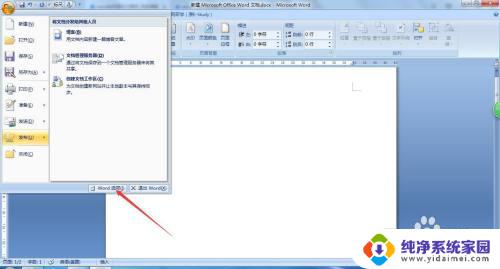
3.在弹出的对话框中选择,“显示”----“显示所有格式标记”
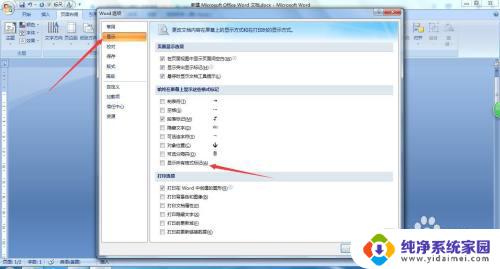
4.确定后,跳转回文档编辑页面,这时在页面上就看到了隐藏的格式标记。

以上就是如何显示Word中隐藏格式的全部内容,如果你遇到了同样的情况,可以参照我们的方法来处理,希望对你有所帮助。
怎么显示word中隐藏的格式 word如何显示文档中的隐藏格式标记怎么设置相关教程
- word如何不显示修订 如何隐藏WORD文档中的修改痕迹
- 电子表格中0不显示怎么设置 Excel表格中的零如何隐藏
- excel文件隐藏了怎么显示出来 EXCEL表格如何显示隐藏的文件
- word的表格怎么居中 如何让Word文档中的表格垂直居中显示
- word怎么不显示修订 如何隐藏WORD文档的修改痕迹
- word如何显示字符 怎么在word中显示隐藏符号
- u盘隐藏文件夹怎么显示出来 U盘中隐藏文件夹怎么显示
- 怎么把隐藏的行列显示出来 如何在Excel中隐藏列
- wps怎么删除表中隐藏的形状 怎么删除wps表格中隐藏的形状
- 电脑文件夹里隐藏的文件怎么显示出来 怎么在电脑文件夹中显示隐藏的文件夹
- 笔记本开机按f1才能开机 电脑每次启动都要按F1怎么解决
- 电脑打印机怎么设置默认打印机 怎么在电脑上设置默认打印机
- windows取消pin登录 如何关闭Windows 10开机PIN码
- 刚刚删除的应用怎么恢复 安卓手机卸载应用后怎么恢复
- word用户名怎么改 Word用户名怎么改
- 电脑宽带错误651是怎么回事 宽带连接出现651错误怎么办